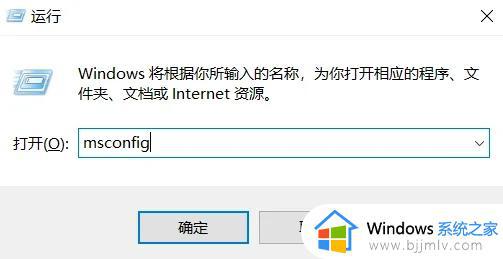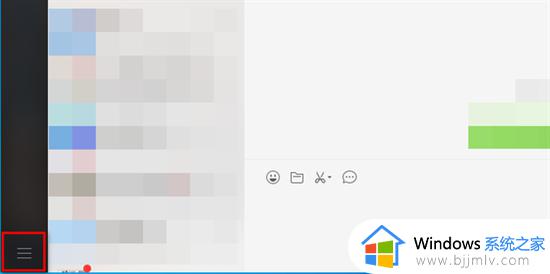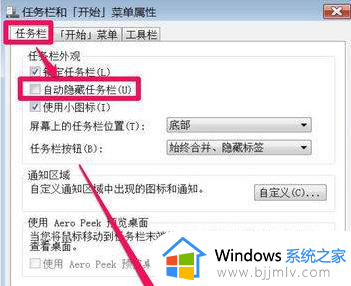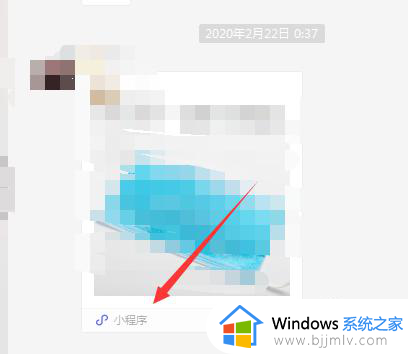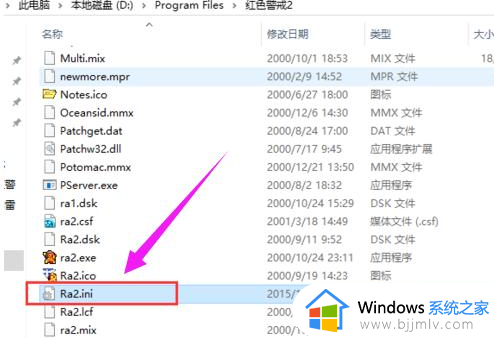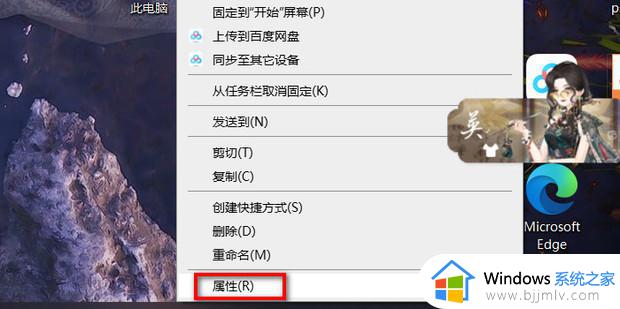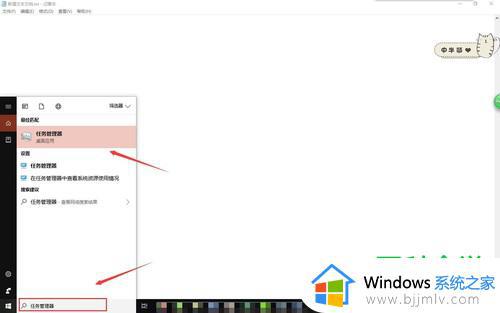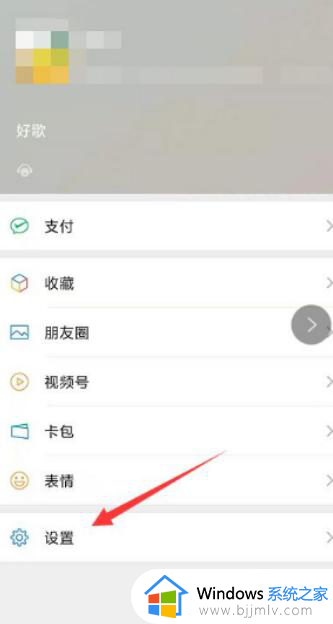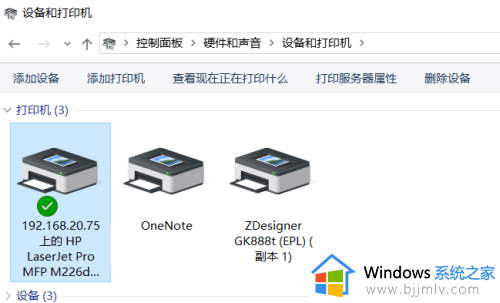程序打开后自动最小化如何解决 程序打开后自动最小化怎么办
相信有很多人都会遇到这样一个问题,就是在程序打开后总是会自动最小化,每次要使用的时候都要手动最大化,很是麻烦,许多人不知道遇到程序打开后自动最小化怎么办,针对此问题,这就给大家讲解一下程序打开后自动最小化的详细解决方法吧。
具体方法如下:
1、首先按下Windows+R组合键打开运行,在框中输入“regedit”按下回车键或者点击确定打开注册表编辑器;
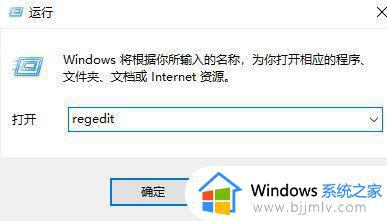
2、在注册表左侧依次展开:HKEY_LOCAL_MACHINE\SYSTEM\ControlSet001\Control\GraphicsDrivers\Configuration ,也可以该将地址直接复制。粘贴到注册表的地址栏中即可;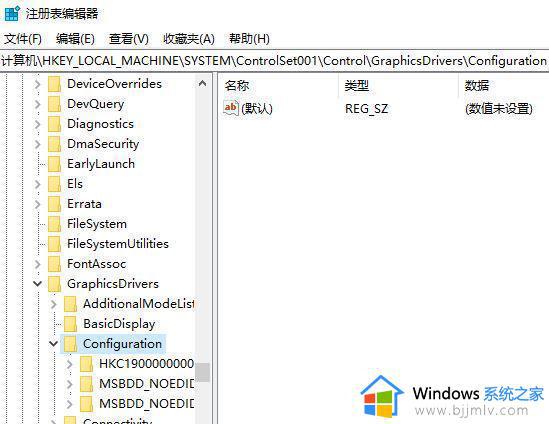
3、然后在Configuration文件夹上右键点击,选择查找,在搜索框中输入:Scaling 点击查找一个;
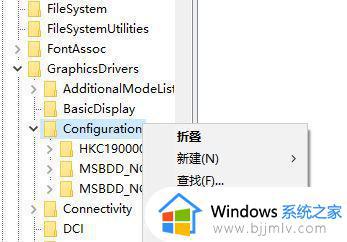
4、找到Scaling 之后,双击打开,将其数值数据修改为:3 点击确定保存设置关闭注册表,最后重启一次计算机即可解决问题!
上述给大家讲述的就是程序打开后自动最小化的详细解决方法,如果碰到了跟上面一样情况的话,就可以学习上面的方法步骤来进行解决吧。